Come sapere se un laptop ha un'unità a stato solido?
Con la popolarità delle unità a stato solido (SSD), sempre più utenti presteranno attenzione al fatto che siano dotati di SSD quando scelgono o utilizzano i laptop. Le unità a stato solido hanno velocità di lettura e scrittura più elevate, un consumo energetico inferiore e una maggiore affidabilità rispetto ai tradizionali dischi rigidi meccanici (HDD). Quindi, come sapere se il tuo laptop ha un'unità a stato solido? Questo articolo ti introdurrà a diversi metodi in dettaglio.
1. Visualizza le informazioni di sistema
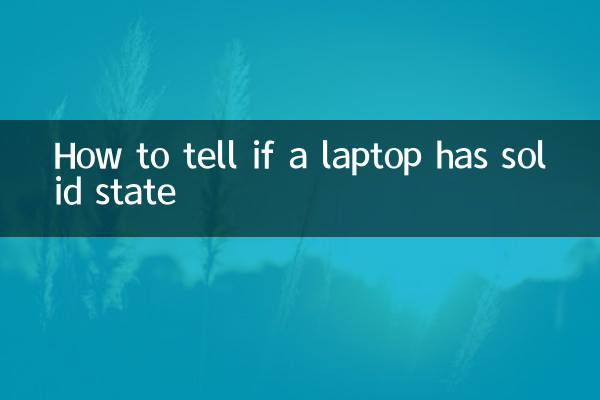
Nei sistemi Windows, è possibile visualizzare le informazioni sul disco rigido attraverso i seguenti passaggi:
1. Premere
2. Nella finestra "Informazioni di sistema" che si apre espandere "Componenti" > "Memoria" > "Disco".
3. Controllare le informazioni sul disco rigido a destra. Se "Tipo di supporto" visualizza "Solid State Drive", significa che il tuo notebook è dotato di un SSD.
| fare un passo | operare |
|---|---|
| 1 | premere |
| 2 | Espandi Componenti > Archiviazione > Dischi |
| 3 | Controlla se il "Tipo di supporto" è "Solid State Drive" |
2. Visualizza tramite Gestione dispositivi
Un altro modo è utilizzare Gestione dispositivi:
1. Fare clic con il tasto destro su "Questo PC" e selezionare "Gestisci".
2. Nella finestra Gestione computer, selezionare Gestione dispositivi.
3. Espandere "Unità disco" e visualizzare il modello del disco rigido. Se il numero del modello contiene la parola "SSD", significa un'unità a stato solido.
| fare un passo | operare |
|---|---|
| 1 | Fare clic con il tasto destro su "Questo PC" e selezionare "Gestisci" |
| 2 | Seleziona "Gestione dispositivi" |
| 3 | Espandi "Unità disco" per visualizzare il numero del modello |
3. Rilevamento tramite software di terze parti
Se desideri ottenere informazioni più dettagliate sul disco rigido, puoi utilizzare software di terze parti come CrystalDiskInfo o HD Tune. Questi software possono visualizzare parametri dettagliati del disco rigido, inclusi tipo, stato di salute, ecc.
| Nome del software | Funzione |
|---|---|
| CrystalDiskInfo | Mostra il tipo di disco rigido, lo stato di salute, la temperatura, ecc. |
| Sintonizzazione HD | Controlla le prestazioni del disco rigido, la scansione degli errori, ecc. |
4. Superare l'ispezione fisica
Se non ti dispiace smontare la macchina, puoi verificare il tipo di disco rigido tramite un'ispezione fisica:
1. Spegnere il notebook e scollegarlo dalla fonte di alimentazione.
2. Aprire la cover posteriore del notebook e individuare la posizione del disco rigido.
3. Osserva l'aspetto del disco rigido: gli SSD sono generalmente più piccoli e non hanno parti meccaniche, mentre i dischi rigidi meccanici sono più grandi e potrebbero emettere un suono che gira.
| fare un passo | operare |
|---|---|
| 1 | Spegnere il portatile e scollegarlo dall'alimentazione |
| 2 | Rimuovi la cover posteriore e trova il disco rigido |
| 3 | Osservare l'aspetto del disco rigido |
5. Supera il test delle prestazioni
La velocità di lettura e scrittura delle unità a stato solido è molto superiore a quella dei dischi rigidi meccanici. È possibile utilizzare software come CrystalDiskMark per testare:
1. Scarica e installa CrystalDiskMark.
2. Eseguire il software e selezionare il disco rigido da testare.
3. Se la velocità di lettura e scrittura supera i 500 MB/s, si può sostanzialmente determinare che si tratta di un'unità a stato solido.
| gamma di velocità | Tipo di disco rigido |
|---|---|
| 500 MB/s o più | Unità a stato solido (SSD) |
| 100-200 MB/sec | Disco rigido meccanico (HDD) |
Riassumere
Attraverso i metodi sopra indicati, puoi facilmente determinare se il tuo laptop è dotato di un'unità a stato solido. Che si tratti di informazioni di sistema, gestione dispositivi, software di terze parti o ispezione fisica, può aiutarti a confermare rapidamente il tipo di disco rigido. I vantaggi delle unità a stato solido sono evidenti. Se utilizzi ancora dischi rigidi meccanici, potresti prendere in considerazione l'aggiornamento per ottenere una risposta del sistema più rapida e una migliore esperienza utente.

Controlla i dettagli
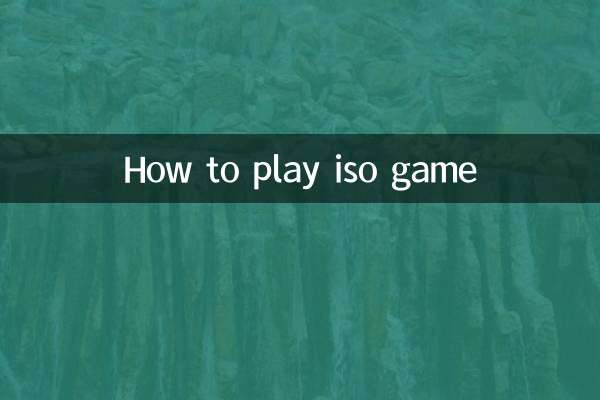
Controlla i dettagli